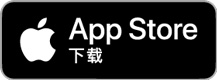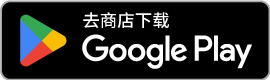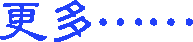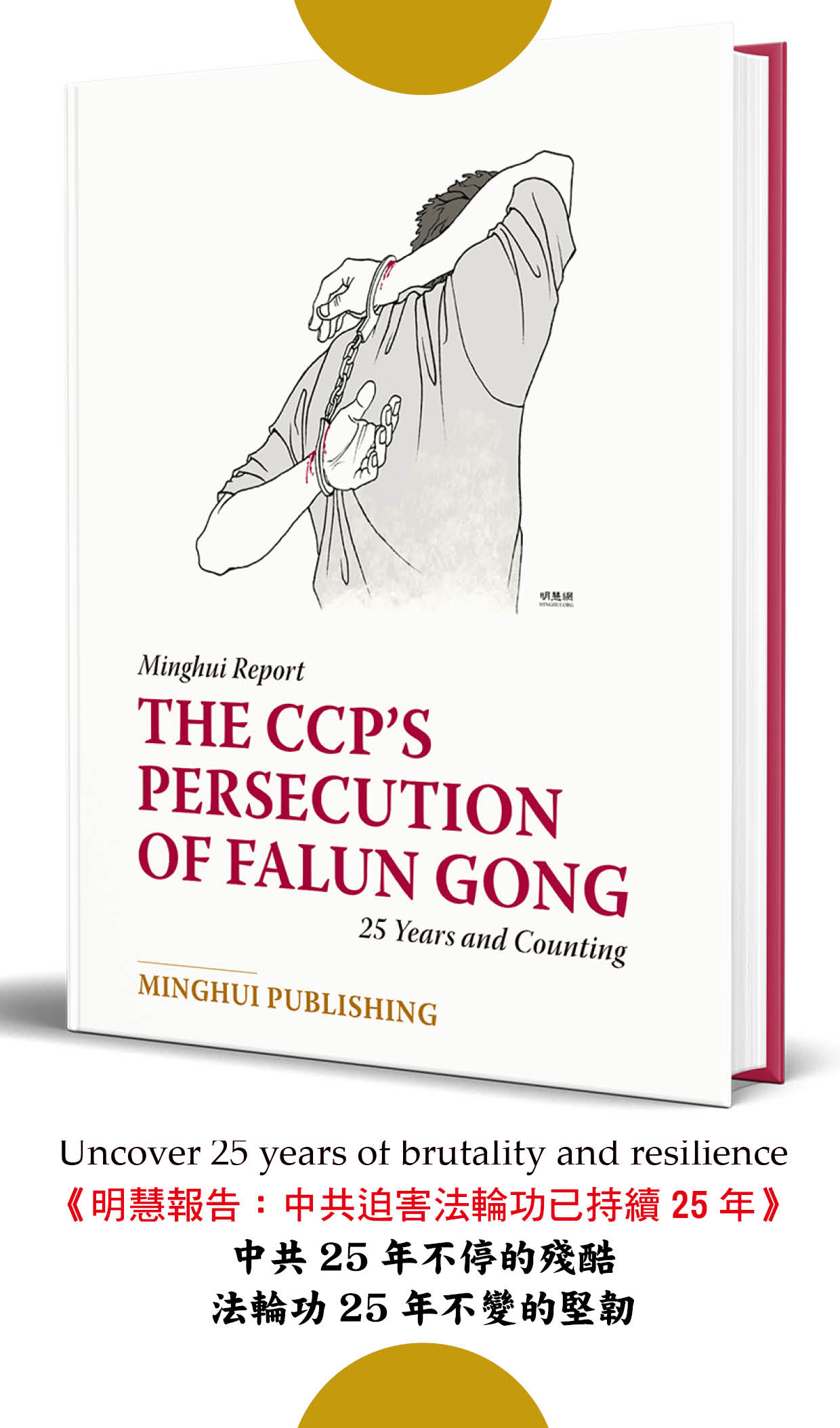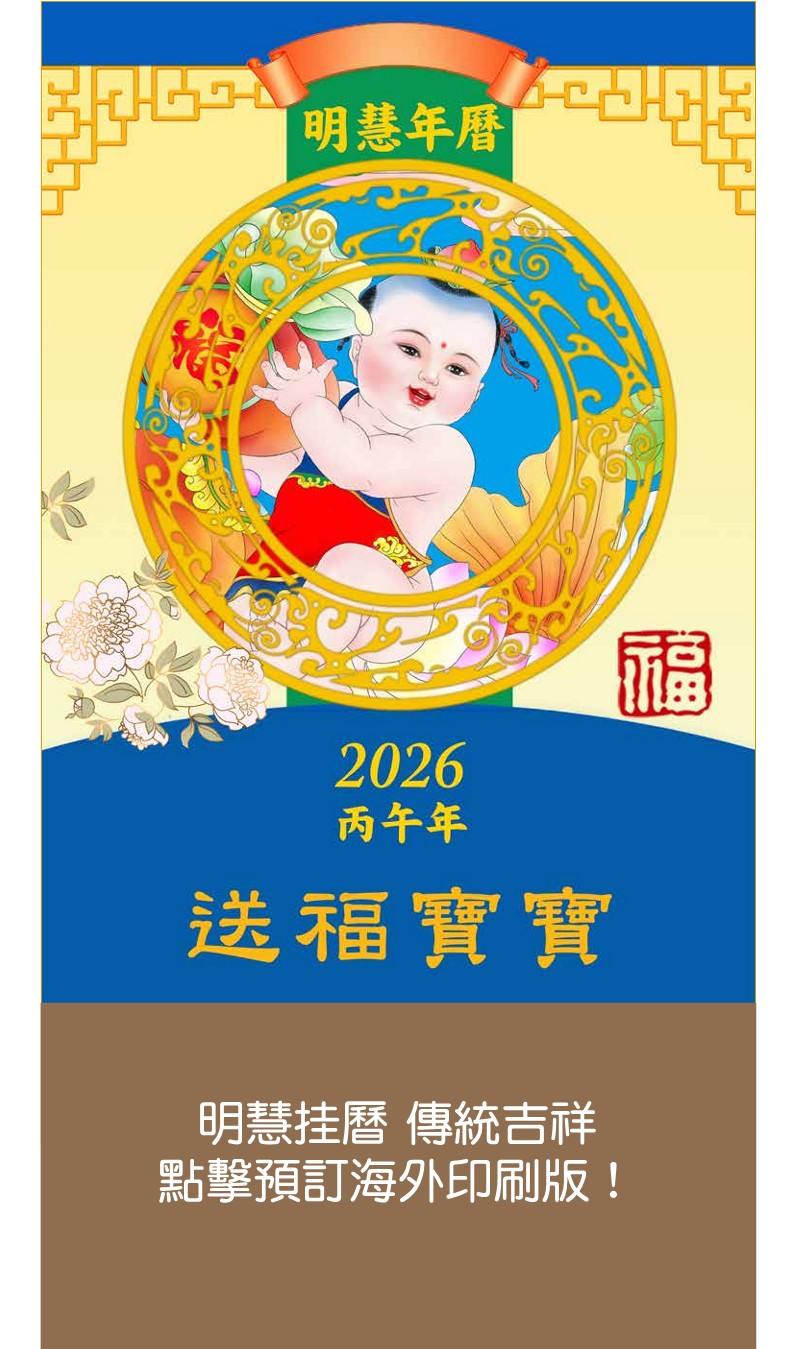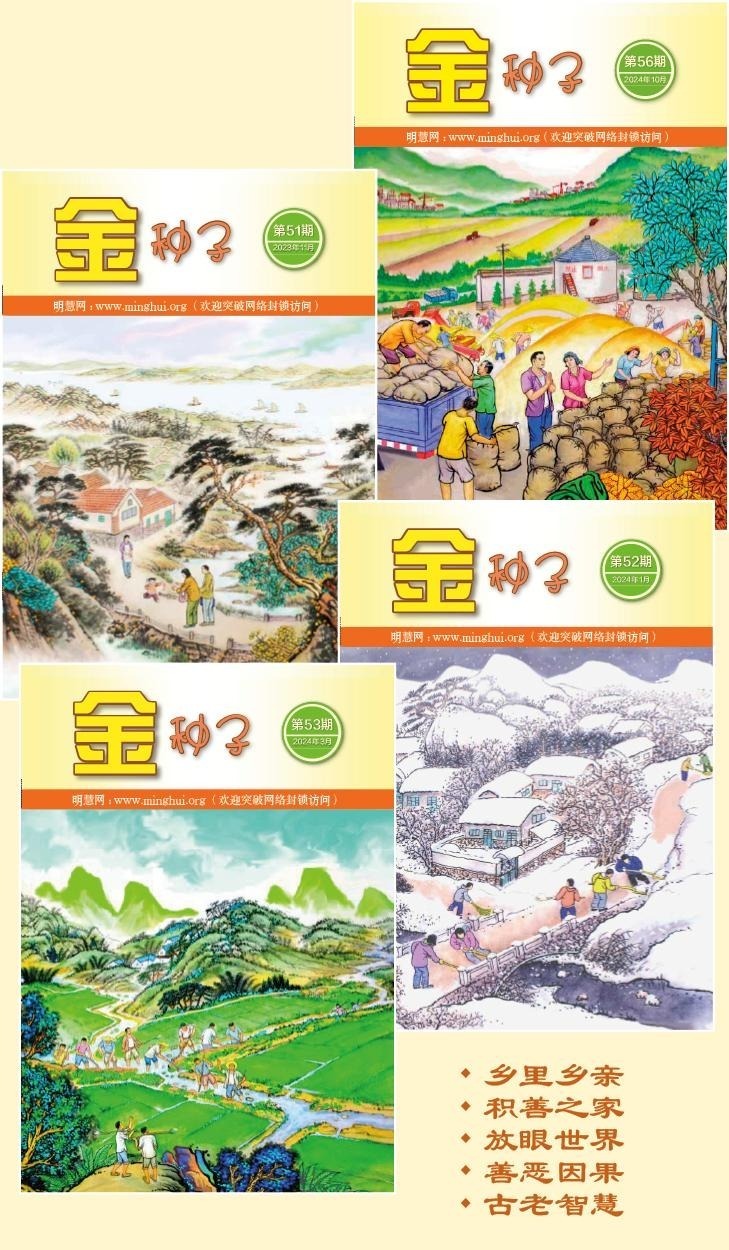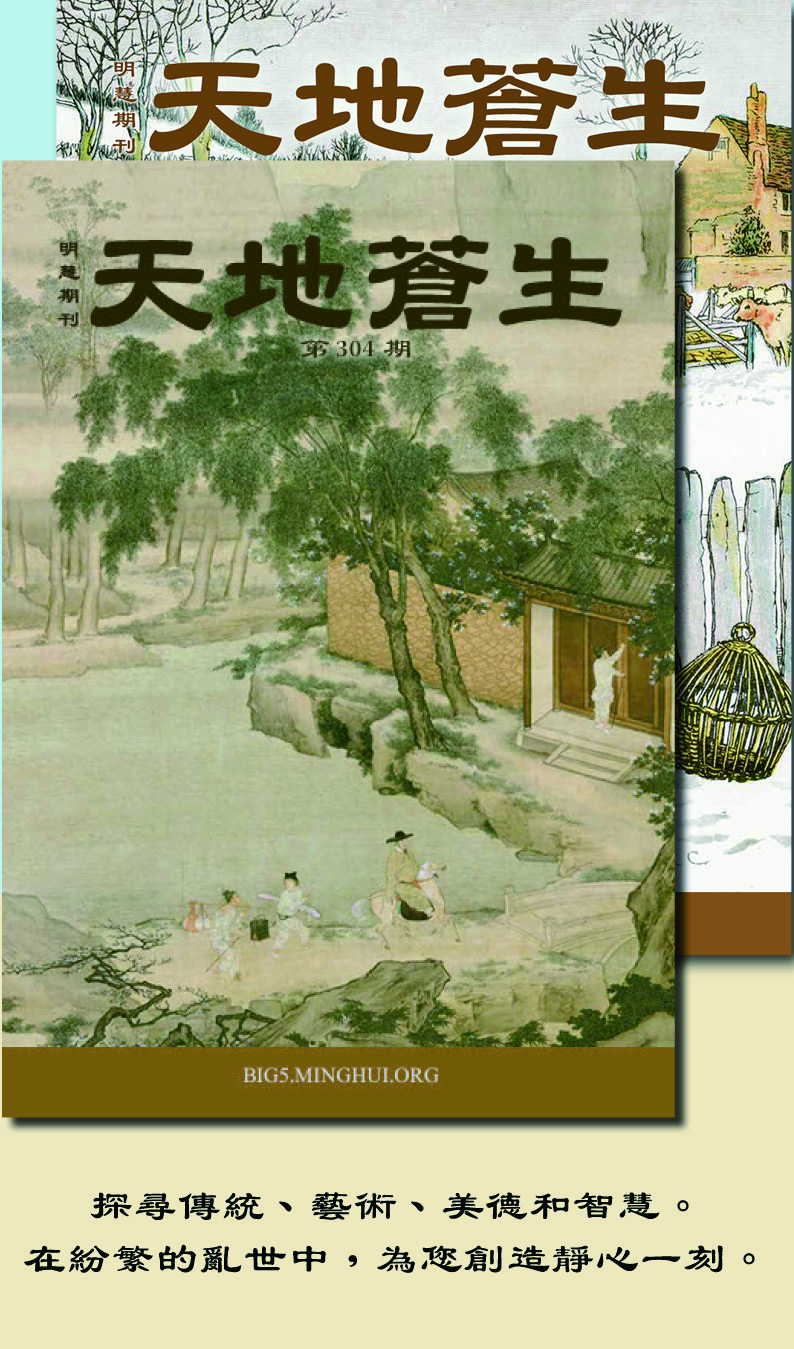关于制作《九评》DVD的一些想法
关于制作《九评》DVD的一些想法
最近网上刊登了一些《九评》DVD制作技巧,笔者觉得大多在容量上下功夫,但制作方法上,却沿用了VCD格式MPEG文件的转换这样做,回旋的余地不是很大,随着DVD進一步普及,正法進程也在不断推進。讲真相力度,深度和广度也在不断的提出新的要求,因此需要制作超大容量的DVD,其实在这方面的技术,明慧网也已介绍,请参见:明慧网2005年7月10日的“制作光盘之经验和想法”
目前,在市面上流传的超大容量的KDVD即《九评》DVD;就是用目前普遍被认可的KVCD转换成KDVD,即非标准VOB格式文件(请放心,DVD机完全兼容),这种超大容量的《九评》DVD播放时间可达二十个小时甚至更多,具体内容分三个部份:第一部份《九评广播版》即金然的全文《九评播放录像》,编码应控制在350KBP左右,第二部份,《九评纪录片》也就是新唐人大型电视纪录片《九评共产党》编码控600~700KPB,最后一部份,长达四~五个小时的《九评研讨会》。整个《九评》穿插着大纪元声明、退党潮等短片已作三部份之间的弦接,具体的制作方法,可参见:明慧网2005年10月4日的“李老师大连讲法单片DVD制作过程”。
对于具体的排版方案,笔者认为:菜单的制作和素材数量,尤为重要,大家可以仁者见仁者,智者见智者,在此就想進行大家尽快的掌握此技术,也建议网上多方面给予此方式的技术支持。如果网上能提供李老师大连讲法单片DVD电脑自启动软件包就太感谢了
《九评共产党》视频全集刻在一张DVD光盘上
通过试验和琢磨,我们成功的将《九评共产党》视频节目刻在一张DVD光盘上。
首先将《九评共产党》VCD每集中的“AVE01.DAT”文件更名单独存放,分别为“九评之一.DAT”,……“九评之九.DAT”等,(但有的一集有上下两部份”,然后用台湾友立公司出品的“录录烧3.5”或者“拍拍烧3.5”,制作DVD视频文件,输出到一个新建的文件夹中成为DVD映象文件(共两个文件夹)。
然后用Nero Express Ⅱ中的Express recode 能重新编码刻录到一张DVD光盘中,一次可以刻录多张,九集全部可以放进一张DVD光盘中(4.7GB容量)。但是不能直接复制到光盘,否则会有提示光盘容量不够。
制作成功的DVD视频光盘也可以作为母盘,但不能简单的进行光盘复制,仍然要用Nero Express Ⅱ中的Express recode功能重新编码刻录。
市场上将会流行8.7G的DVD光盘,容量大的喜人,可以刻录更多的媒体文件,但目前价格比较贵。
友立“录录烧3.0,3.5“或者叫“拍拍烧”软件,各地摊上都有,中关村也有,一般放在2005年多媒体制作软件大全中,可以先买一个试着用。我后来是买了一个正版的,很不错的。
两张光盘正好装《九评》的从新补充
两张光盘正好装《九评》文章明慧刊登后,不少同修制作,看大家制作的文章后,我发现有一些设定我说的不清。现从新详细整理如下。
1、从https://kvcd.net/dvd-models.html下载模板“KVCD-ULBR-352×288-_PAL_-PLUS.MCF”。记住:左侧从上往下数第4个模板“PAL 352×288ULBR”。按鼠标右键再选择“目标另存为”即可下载保存。
2、下载TMPGnc PLUS 2.58破解版软件,运行该软件。注册密码为“TE25-NC9E-RKL7-6NB7-DWIV”。搜索大陆网站均有。
3、点软件主界面右下方“读取”,选中下载的“KVCD-ULBR-352×288-_PAL_-PLUS.MCF”模板;点“打开”。
4、在软件主界面右下方“码流类型”中选择“System(Video+Audio)”。
5、点软件主界面右下方“设定”。
1)、在“视频”选项中设置如下。
①“码流类型”选“MPEG-1 Video”;
②“画面尺寸”选“352×288”;
③“画面高宽比”选“4:3 625line PAL”;
④“桢率”选“25fps”;
⑤“码率控制模式”选“固定品质”;
⑥“VBV缓存”选“40”;
⑦“运动监测精度”选“高画质(低速)”或“标准”。
2)、在“高级”选项中设置如下。
①“影像源的类型”选“逐行扫描”;
②“场的顺序”选“bottom field first(field B)”(不明白意思,选field A经试效果一样);
③“画面高宽比”选“4:3 625line PAL”;
④“影像显示方式”选“全屏幕(保持高宽比)”。
“高级”选项中其它选项不选。
3)、在“GOP结构”选项中仅选“检测场景变化”;“量化矩阵”选项中仅选“使用浮点DCT”;其余不用选。
4)、在“音频”选项中设置如下。
①“声道模式”选“Stereo”;
②“码率”选“128”,6-9评选“64”;
其它不选。软件自动选择“码流类型”为“MPEG-1 Video Layer Ⅱ”、“取样频率”为“44100”,其它不用打钩。
5)、在“系统”选项中选“MPEG-1 Video-CD (非标准格式)”,其它不选。
点“确定”回到软件主界面,设定结束。
6、点“文件”---“MPEG工具”----“简易分解”----“浏览”---找到你准备好的文件如9ping1(MPEG格式),点“打开”--这时下边同时分别列出了扩展名为m1v和mp2的视频和音频文件(最好给它们单设个文件夹)。点“执行”---这时我们就把原来的文件分成了视频和音频两部份了。 我用的是金然朗读的语音版。
7、回软件主界面,在“输入影象”里点“浏览”--放入刚才分解得到的视频文件(扩展名为m1v的文件,如9ping1.m1v)----在“输入声音”里放入扩展名为mp2的音频文件如9ping1.mp2.输出文件里设定输出的文件名如“KVCD9ping-1”等。
8、点“开始” 转换就开始了,等到全完了,那“开始”的按钮就会恢复。转化中电脑尽量不进行其它工作,关闭无用的程序。我转换前后9评体积如下。
1评 转换前体积254MB,转换后74.6MB。
2评 转换前体积666MB,转换后205MB。
3评 转换前体积492MB,转换后148MB。
4评 转换前体积299MB,转换后92.6MB。
5评 转换前体积535MB,转换后168MB。
以上用“128”码率转换的结果。转换后的总体积688.2MB。
6评 转换前体积657MB,转换后170MB;不减头尾。
7评 转换前体积712MB,转换后184MB;减去头约20秒,剩余183MB;
8评 转换前体积622MB,转换后162MB;减去头约20秒,剩余161MB;
9评 第一部份 转换前体积396MB,转换后107MB;减去头约20秒,剩余106MB。
9评 第二部份 转换前体积334MB,转换后89.8MB;不减头尾。
以上用“64”码率转换的结果。转换后的总体积712.8MB.减去头剩余709.8MB。
9、将1-5评的输出文件(约690M),再加入九评书籍、破网软件、痕迹擦除软件等用nero软件刻录成数据、视频两用光盘;
10、将6-9评的输出文件(约715M),用TMPGnc PLUS 2.58中的剪接功能剪去头尾,剩余713M,用nero软件刻录成视频光盘;要使其用超刻功能;超刻设置方法如下:
1)、在开始刻录前首先需要在Nero中进行参数设置:我用的是Nero-6.6.0.16 版本。
单击菜单:文件->参数选项->常规,将“红色标志”调整为90分钟。
2)、选中“专家功能”或“高级属性”选项页,选中允许超刻功能。
3)、从“文件”菜单下选择“刻录镜像文件”,然后单击工具栏上的刻录按钮,在刻录方式下选择“光盘一次刻录”选项。
4)、这时Nero会提醒光盘容量不足,不用理会,之后会出现以下提示信息,单击“刻录超烧光盘”按钮开始刻录。
接下来只要等待刻录结束即可。
5)、注意事项,在刻录前需要将刻录文件制作成ISO之类的镜像文件。在nero中添加文件时,它会提示“不是建立标准VCD的有效文件”,,必须选择“关闭标准一致性并继续。
10、这样两张盘正好装下9评,而且不会打乱九评的顺序,又放入了9评书籍、破网软件等。
说明:
1、两张光盘做的《九评》,在近几年生产的SVCD,VCD,DVD机子上均可正常播放,原因从网上了解到是这几年生产的SVCD,VCD,DVD机子码率范围宽,所以可以播放动态码率的《九评》光碟。前几年的SVCD,VCD码率范围小,所以有马赛克。一般前几年的SVCD,VCD随着时间(3-4年)基本老化淘汰(原因是激光头老化)。所以这种光碟在城市和较发达的南方一般播放没有问题。但最好在盘面注明:“适合电脑、DVD和近年生产的影碟机播放”。这样人们就很容易找到能播放的机子。同时在1-5评的盘面注明:“内有电子书,阅读请用电脑”。这样用两张碟就可以发挥最大限度救度众生的目地。
2、电脑最好配置好一点(我用的是联想昭阳E600)。
对一些参数的涵义理解,我也不是很明白。懂行的同修可以写出优化设置的办法。由于还不会安全上传文件。以上是自己制作的过程,把它写出来让同修方便制作。
附:视频压缩知识一书、TMPGnc PLUS 2.58破解版软件(从网上下载)。请制作VCD的同修参考。
TMPGEnc参数设定详解
(网上下载的文章,请参考)
A. video(视频)部份:
本部份设定输出的视频码流的类型和参数,大部份参数在模版中已经固定。
1)基本类型:有mpeg1/mpeg2,mpeg1用于vcd, mpeg2用于svcd/dvd。
2)大小:PAL vcd标准为352x288, pal svcd标准为480x576, pal dvd标准为720x576
3)画面宽高比:一般应该用4:3 625 line PAL, 这是电视机的屏幕比例
4)桢率:pal 的标准为25fps
5) 码率控制:码率控制算法是造成各种编码器编码效率和质量不同的关键因素。mpeg标准中并没有对次算法的具体实现做规定,这通常也是商业版本的知识产权内容。
CBR,固定码率:保持码率基本维持在平均码率。实现简单,对复杂场景会因码率不足造成马赛克现象,对于简单场景则不能充分利用编码空间。(这里讲的复杂场景是指细节/边缘丰富以及快速变化场景)。
VBR,(2-pass VBR), “二次处理VBR”,我认为其意思是通过对整个视频源进行2次处理使编码效率最高:
第一遍判断何处为复杂场景和简单场景,第二遍根据码率的上下限,把码率重新分配更多给复杂场景。可以在实验中看出, tmpgenc在进行这种编码时进度指示在50%以前是没有预览图象的,而且桢进度指示为0。所以我建议改译为“二次处理”。这种码流控制方式应该在给定码率下得到最好的质量,但是和具体2 次分配算法关系很大。同时耗时最长。一些其他编码器甚至有3次处理的码率优化。
MVBR (手动可变码率),设定最大码率和对不同的帧类型设定不同的信息损失量,实现局部码率优化。可以通过手工指定复杂场景为I帧对之进行较精细的编码。参见对于GOP参数设定部份。
CQ-VBR (自动可变码率),设定主观质量值和码率上下限,以主观质量标准对编码器量化环节进行控制,在可选参数中设定主观质量值以后,编码器就在能达到此质量标准的前提下尽量节省码率。关键在于编码器对主观质量的评价方法。这是CQ和VBR的综合,也可以看作自动的MVBR。
威龙汉化5版 在可选参数中有一行是“不破坏最小码率的状态而填充数据”,我的理解是,如果码率过低就填充无意义码(好浪费啊,不过可能是为了兼容性的原因),英文版这一句没有翻译,还是日文。
CQ (固定品质),就是比MVBR多了一个主观质量值的设定。我不明白到底是怎么控制的。
RT-CBR (实时固定码率):连GOP层次的码率优化也不做了的CBR,快一点,质量不高RT-CQ (实时固定品质):连GOP层次的码率优化也不做了的CQ,快一点,质量不高。
6)码率:这个码率是指CBR方式下的平均码率
7)VBV缓冲区大小:缓冲区大的话,编码优化会好一些,但是解码的时候也要求大一些的缓冲区。因此,vcd/svcd标准中参数是固定的,否则可能机器无法播放。
8)Pofile & level(类别与级别): 这个参数是mpeg1没有的。在svcd/dvd应用中应该是MP&ML,模版自动选定。MP&HL是为HDTV定义的,分辨率可以高达 19xxx11xx。
9)制式:好象这个也是mpeg2相关的参数。我们应该用PAL。
10) 隔行扫描:mpeg1只支持逐行扫描(25 frame/sec),mpeg2可以选择隔行(50
field/sec)。如果成品在电视上播放,我建议选择隔行,使运动平滑。但是隔行的视频在pc上看会有毛刺现象,在水平运动景象中尤其明显。
11)播放时实现3:2下拉: 这是在film/NTSC制式转换中需要的,即在编码时维持帧率不变,不做3:2下拉,而在播放中实现。参见B.advanced部份。感谢威龙指正。
12)YUV格式:给亮度/红色差/蓝色差分配的码位。对于人眼来说,亮度信号是最敏感的,所以就分配比较多的编码空间以求精细,对于色差则粗糙些。一般就是4:2:0了。(其实4:2:0方案给蓝色差的码位不是0,我不知道为什么这样写)
13)DC分量精度:在mpeg编码中需要对8x8的图象块进行DCT(离散余弦变换),DC分量的意义基本是代表8x8块中的平均值,一般需要为之分配比较大的编码空间,否则马赛克的边缘效应就比较明显。(8bit就不小啦,图象压缩中是每个bit的油水都要榨干的)
14)运动检测精度:mpeg是对I帧进行帧内编码,对P帧进行预测误差编码。就是对于P帧的图块,在I帧中寻找对应的部份,然后对两个图块的差异部份进行编码,可以大大节省码率。运动检测精度越高,图块搜索匹配的范围越大,编码效率越高,同时编码速度越慢。这部份算法同样没有在mpeg标准中定义,各个厂商实现水平相差会很大。一般来说,在 tmpgenc中设置为普通即可。
B. Advanced (影象源)部份:
本部份设置视频源相关的参数,以及在编码之前对视频源进行的预处理。
1)视频源类型:隔行扫描/逐行扫描。这个参数在打开视频源文件的时候会对之自动判断设置。 tmpgenc12版不能自动识别type 1 DV,在12a版本中已经解决。参看我的编码测试页。
2)场顺序:这是整个 tmpgenc甚至整个桌面视频领域中最混乱的一部份。 tmpgenc12a好象也不能根据视频源自动设置这个参数。我在这个问题上搞了很久,才算明白了一点。这个参数是至关重要的,设置反了会造成生成图象的明显闪动,打个比方,一个物体的运动位置次序本来是1-2-3-4-5-6-7…,设置反了以后就成了2-1-4-3-6-5-8…对于模拟视频源,其场序是由捕捉卡类型决定的,对于dv,则定义为field order A.讲到这里还没有什么麻烦,但麻烦的是虽然场序只有2种,对于他们的叫法却有3种:field order A/B (在ulead软件中的叫法), even/odd line first ( tmpgenc的叫法),field top/bottom first(bitrate viewer叫法),这3种叫法之间的对应关系是最让人头疼的。在英文版的tmpgenc12a中,缺省的设置为“even line first (field A)”,,但在威龙汉化中缺省设置为“奇数场->偶数场”,我曾就此请教威龙,威龙讲这是日文版的原意,注意不要在字面上混淆了。总之,3种叫法的关系是这样的:field A = even line first(奇数场->偶数场) = field bottom first. 最可靠的方法,是用不同的设置对高速运动场景各生成一段隔行扫描的视频,并在电视上观察,应该能够看到差别。
3)视频源的宽高比: tmpgenc可以自动识别设置,一般应该为4:3625line PAL。
4) 画面显示比例和位置:
一般选用“全画面显示并宽高比不变”,所谓“全画面显示并宽高比不变2”选项可能是会造成部份画面不可见,我没有尝试过这一种。在4:3视频源中可能没有差别,但对于16:9宽屏影象在 4:3屏幕上输出而言,“全画面显示并宽高比不变”是在上下留出空白,“全画面显示并宽高比不变2”会截掉左右两端画面…没有这样试过,仅为我猜测,不正确的地方请朋友们指正。
5)滤镜选项组:
这一组设置可以对视频源进行预处理以提高影象质量。一般来说,我都是在非编软件中实现这些功能的。另外,对滤镜的使用要适度,因为客观上任何滤镜的使用都是引入了信息损失,这是对低品质视频源提高主观质量的代价。
影象源范围:选取部份影象源进行压缩24fps化:24fps是电影标准,一般不选消除鬼影:鬼影是影象的重影,视频源不好的时候会出现。我在dv中没有遇到过。
消除噪音:在低光条件下的拍摄中影响中会出现明显的颗粒噪声,利用此滤镜可以消除。不过副作用是平滑了图象,比如人的面部会象橡皮娃娃一样,光滑但没有质感。
锐化边缘:可以对横向/纵向边缘分别设置参数,做增强处理
简单色彩矫正:调整亮度,对比度,gamma,色度等
高级色彩矫正:可以按照不同的色彩空间RGB/YUV等进行色彩矫正消除交错信号(de-interlace):把隔行扫描的视频源转换成逐行扫描的视频,如果对输出的视频设置为隔行扫描(如在打算电视上播放的svcd/dvd),则不要选用。我认为在做vcd(逐行扫描mpeg1)时候也未必需要选用,要看视频源的大小决定。比如我用dv 576线,在做vcd时候只需要288线,简单舍弃一个场就可以,不需要deinterlace。相反,如果视频源是352x288的隔行扫描视频,则需要做de-interlace。
裁减画面:由于电视机播放视频的时候对边缘四周的部份做舍弃,所以可以利用这一点只对可见部份进行编码,这样可以加快编码速度,并且因为节省的码率可以利用在未裁剪区域从而提高画面质量。一般来说对上下左右各裁剪5%是安全的。
3:2下拉:因film 24fps和 NTSC 30fps帧率不同,在制式转换中所需要做的调整。一般不用。
帧率不变:没什么好讲的
声音处理:可以增大/减小音量,并做声音的淡入/淡出。
C. GOP结构
GOP = group of picture. 在mpeg中一个GOP就是一组时间上连续的画面。mpeg中的画面分为3种:I,P,B。
I是内部编码帧,编码方式基本上就是jpeg的格式。P是前向预测帧,编码方式是使用运动检测误差编码,参看A部份对运动检测的说明;B是双向内插帧,根据前后I/P帧进行插值运算,对插值误差进行编码。
建议一般不要修改GOP结构,以取得压缩比例和图象质量之间的最好平衡。极端的例子是只用I帧,图象质量会有保证,但码流会很大。
1)输出编辑用的码流:这个选项会把GOP最后的B帧取消。因为B帧是双向内插的,其编码/解码不仅需要以前的I/P,也需要以后的I/P帧。取消最后的B帧,可以去除GOP之间的依赖性,从而便于编辑。
2)检测场景变化:对于快速变化的场景,强行设置为I帧,以保证画面质量
3)手工强制设定帧类型:手工设定需要精细编码的画面帧为I帧。结合MVBR码流控制可以全面控制码流分配。
D.量化矩阵
mpeg中的量化是对8x8 YUV 信号图块进行DCT变换之后的系数的量化。通过对高频分量使用比较大的量化阶从而达到减小高频分量的编码空间,达到压缩的目的。代价就是丧失图像细节,边缘模糊等。
1)帧内编码量化矩阵:这是指对I帧使用的帧内编码量化矩阵
2)帧间编码量化矩阵:是指对非I帧的帧间预测误差编码所用的量化矩阵。威龙汉化版中叫外部矩阵。
3)矩阵模版的选择:建议对一般的视频选用mpeg标准,可以看到,其帧间编码矩阵统一为16,这是因为帧间误差已经抵消了低频分量,高频分量丰富,所以和帧内编码矩阵有所不同。对于计算机动画尤其是2维线条为主的动画,建议选用CG模版,,可以看到因为CG本身高频信号丰富,其帧内编码矩阵也统一为32。
另外,有朋友尝试减小量化矩阵的各个数值,我认为这样做的意义不大。因为量化矩阵并不是量化的唯一因素,事实上的量化程度要根据码流控制部份的反馈信息而自适应调整。这样,即使量化阶减小,在码率有限的前提下,量化系数还是会加大的。。
4)YUV输出为YCrCb: YCrCb色彩空间分配给Y亮度信号的编码空间更大,如果视频源是YCrCb格式的话,这个选项可以增加画面质量。。不过一般都是采用YUV(CCIR601),如dv,所以不要选择这个选项,否则白白浪费码率。
5)浮点离散余弦变换:整点运算的速度比浮点要快很多,但精度不如浮点。我猜测这里的浮点其实只是把DCT变换的系数从8bit增大为16bit的精度,并不需要浮点运算器单元参与变换,否则速度是不可忍耐的。
6)不对静止部份做半像素的运动检测:由于视频源是隔行的,对于精细的静止边缘线条(1个像素宽度)比如静止字幕会出现一个场中出现,另一个场中不出现的闪动。选中这个选项会消除闪动。。
不过我觉得好象这个和量化矩阵无关。
7)柔化马赛克:没什么好说的。就是在8x8图块的边缘做一些特别处理。能用足够的码率或者码率控制手段解决马赛克最好,因为这里的柔化虽然只对边缘进行低频滤波,毕竟还是会对画面造成影响模糊化。
E. 音频:
这部份大多不需要改动vcd/svcd模版。也没有大的影响。不多讨论。
F. 系统:
mpeg的系统是指视频+音频。vcd/svcd/dvd模版中已经设定好。
最后本人补充一下。要是转成Mpeg1来刻VCD的话把GOP改为15.在项目设定。GOP设定里面把GOP的最大帧数设为15.否则用NERO刻盘时会出错的。
介绍VCD和KVCD有什么不同?
一般的VCD的格式是视频码率是1150kbs一秒,音频用的速度是取样频率44100Hz,码率是224kbs。老式的VCD也是用这样的速度读光盘的,也这样的速度才能正常播放VCD,它是VCD上是固定的。但是KVCD的视频码率在制作的时候它是不固定的从300kbs一秒到900kbs一秒,音频码率速度是取样频率44100Hz码率是从64到224kbs不等。这样的格式的文件的体积是小了,但是这样在老式的VCD上就播放不了。(注:KVCD在近几年生产的SVCD、VCD、DVD机子上均可正常播放)
我们可以算一算就会发现,用KVCD格式做的视频,在老式的VCD上播放就跳过去了,即用1150kbs的速度读300kbs或者900kbs的速度,大家想一想,中间的过程就没有了,所以它跳着走。如果我们为了在DVD上播放就没有必要做KVDC。因为现在一张DVD光盘只有2.5元到3元左右,一个先锋16xDVD刻录机制只有不到500元就能买到。而且一张DVD能放9评和各种辅助的东西。